Mysql数据库的安装
一、MySQL数据库的简介:
MySQL是Oracle的一个免费数据库,主要用来完成一些中小型项目,不适合大型项目,数据极限量为100W。安装和配置也比Oracle要简单,速度也快(因为占用内存小)。
二、Windows系统下Mysql数据的安装步骤如下
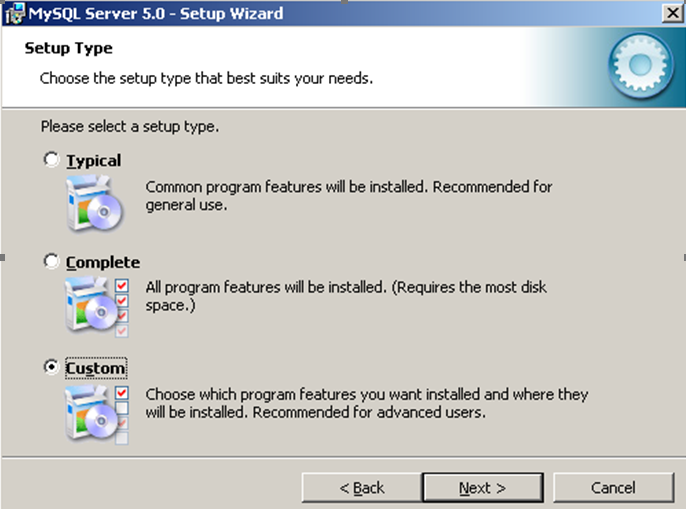
选择自定义安装位置。
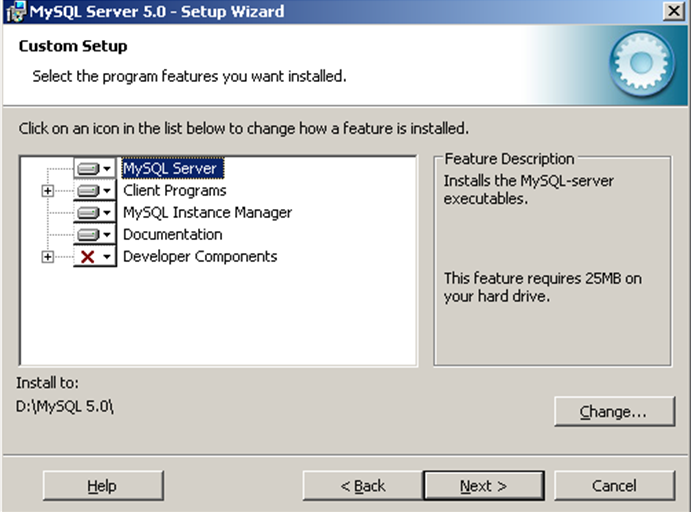
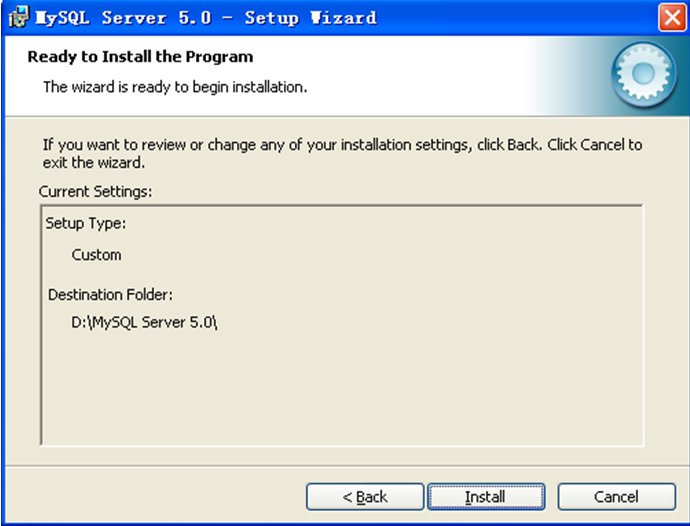
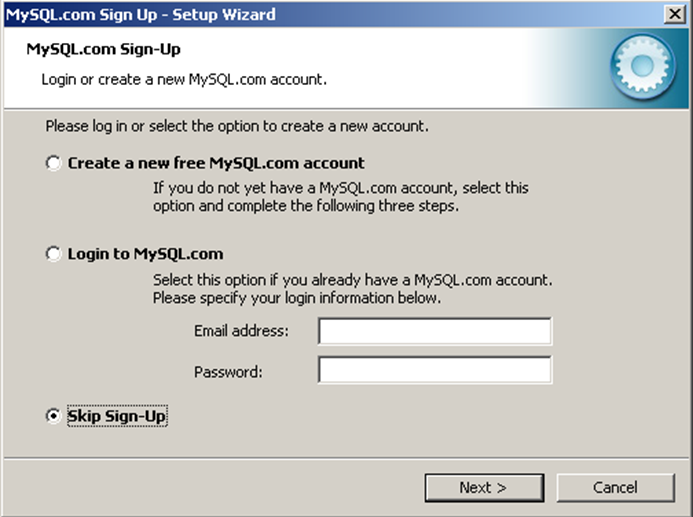
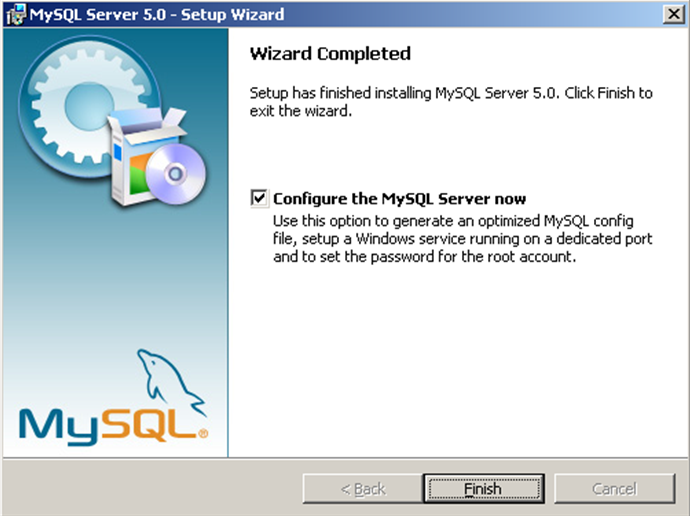
选择立刻进行MySQL配置。
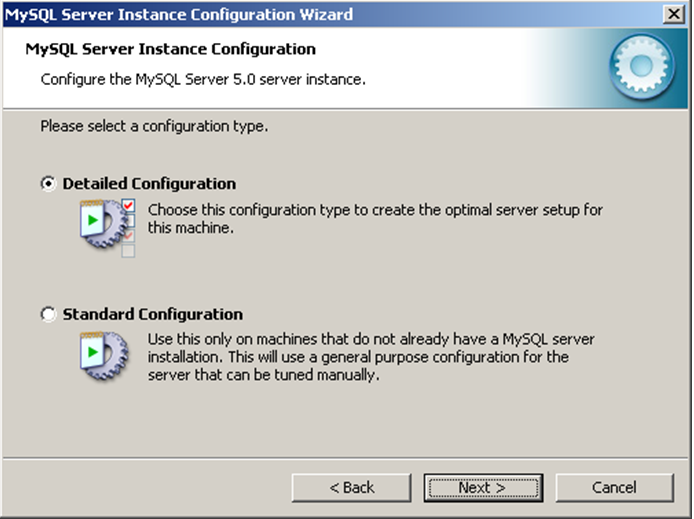
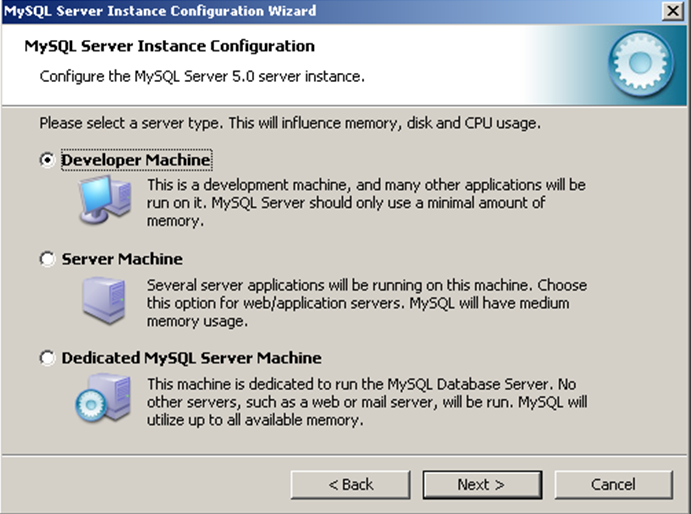
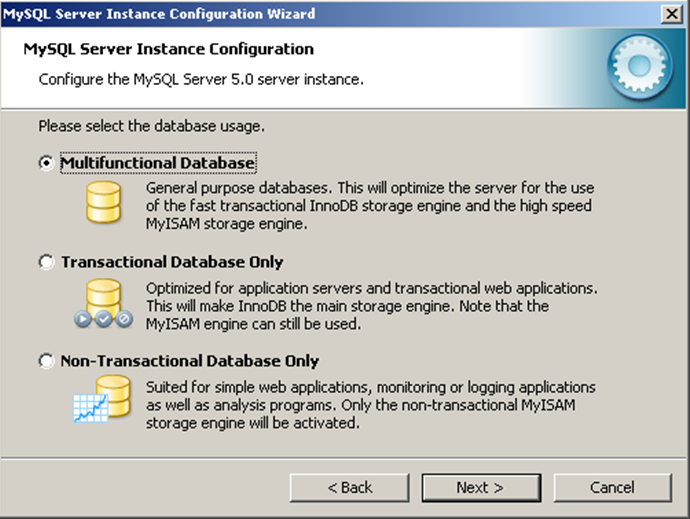
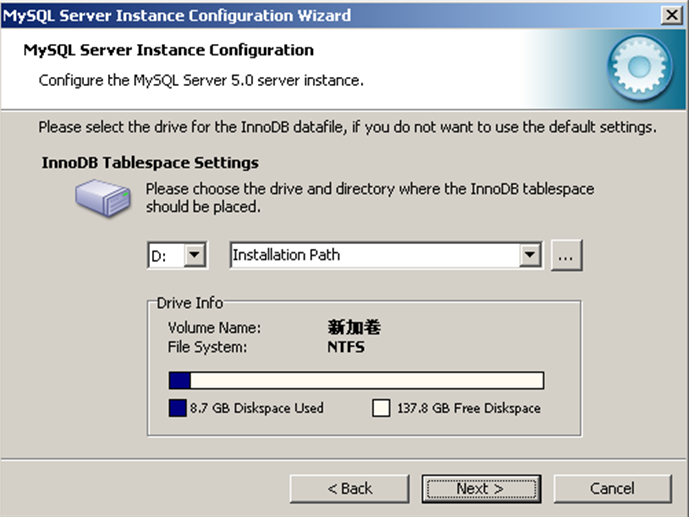


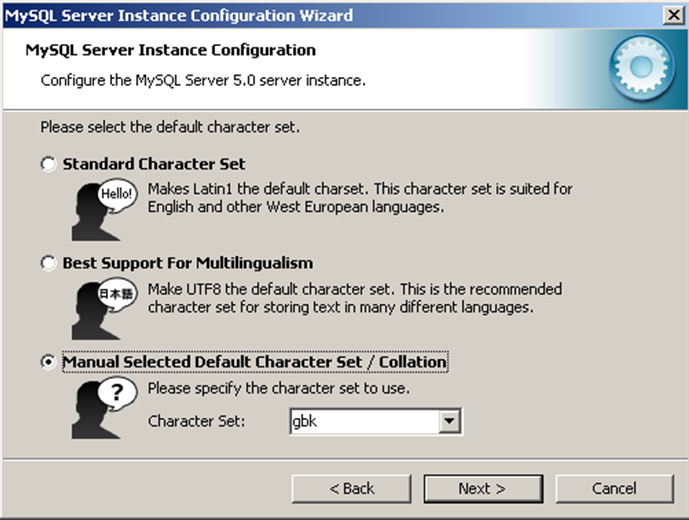
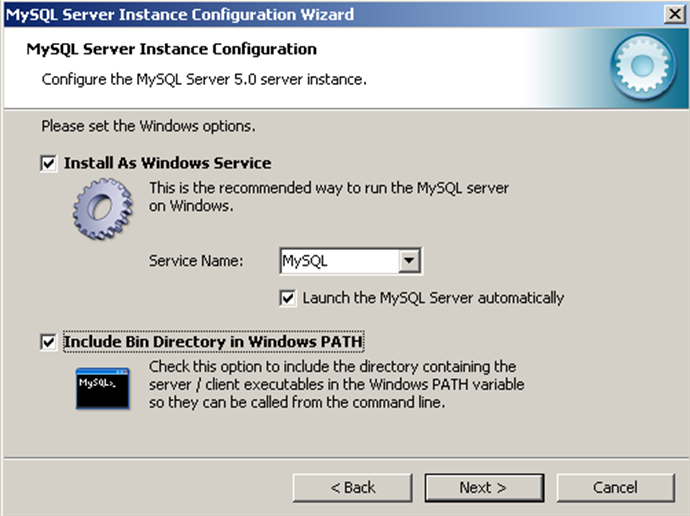
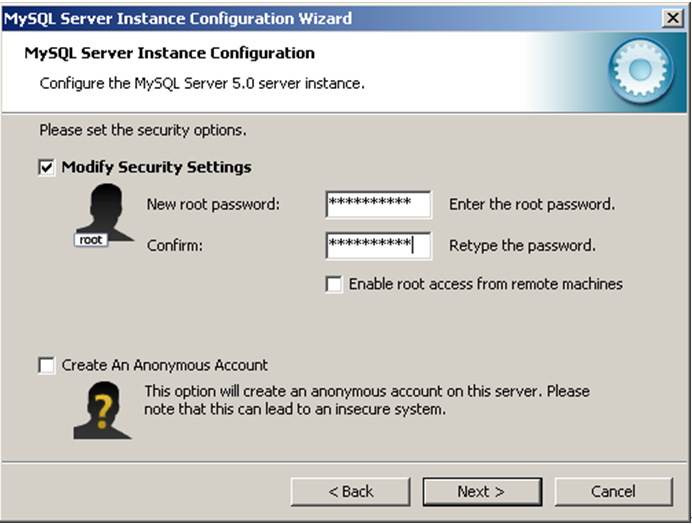
密码:mysqladmin
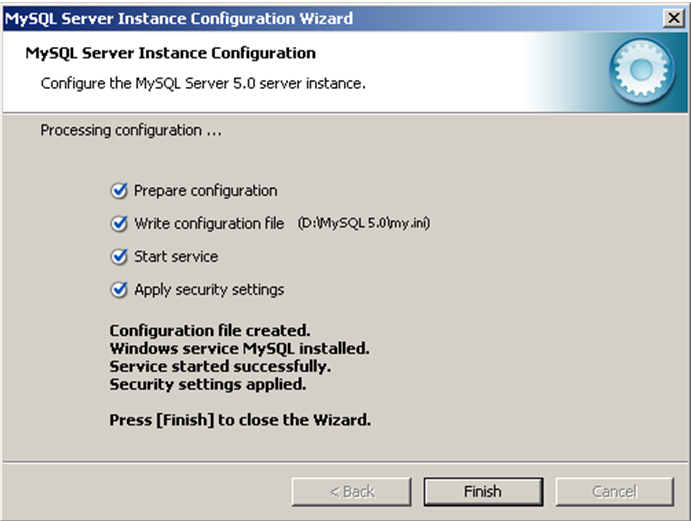
完成后就自动启动了MySQL的服务,可以通过命令行或MySQL自带的工具来进入MySQL控制台,编写SQL语句。
如果启动时出现闪退情况:启动命令行输入cmd cd mysal –uroot –pmysqladmin
一般建议在cmd中,通过以下命令访问MySQL。
|
mysql -uroot -pmysqladmin –hlocalhost |
|
其中-u后面是用户名,-p后面是密码,-h后面是MySQL服务器的ip(默认为localhost,可以不写) 注意,-u,-p,-h后面都没有空格。 |
进入后,可以通过show databases命令来查看当前所有的数据库。
MySQL与Oracle不同,Oracle是所有项目共用一个数据库,MySQL则是每一个项目对应一个单独的数据库。
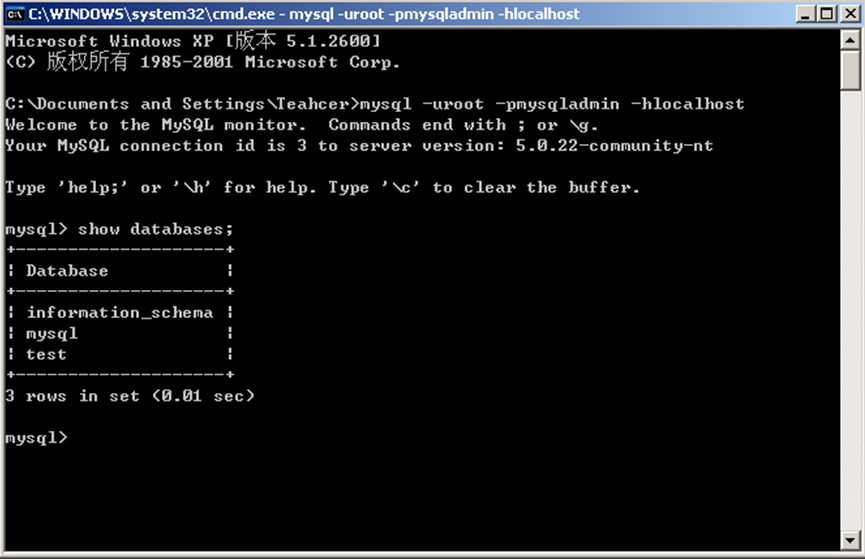
可以通过CREATE DATABASE命令来建立新的库,通过DROP DATABASE 命令来删除某个库。

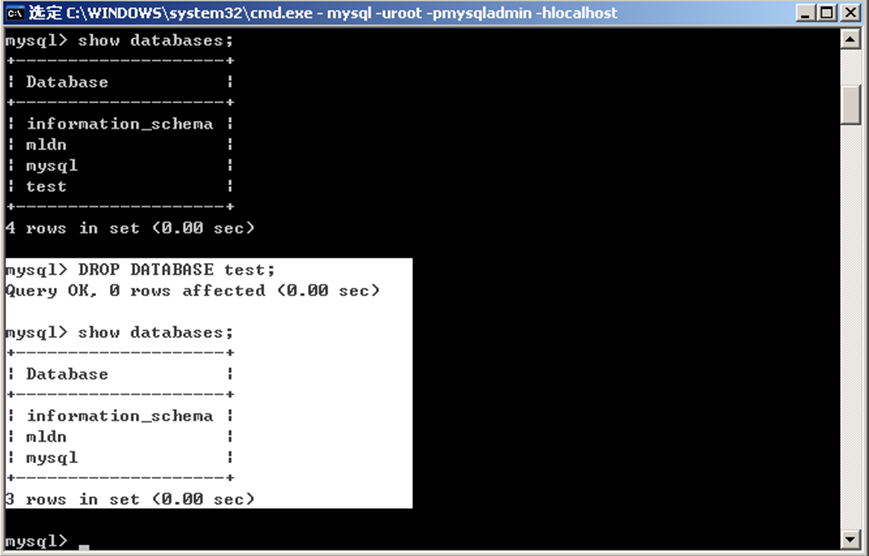
当想要建立表或添加数据时,必须先切换到某一个数据库来完成这个功能,切换库的命令是use 库名。
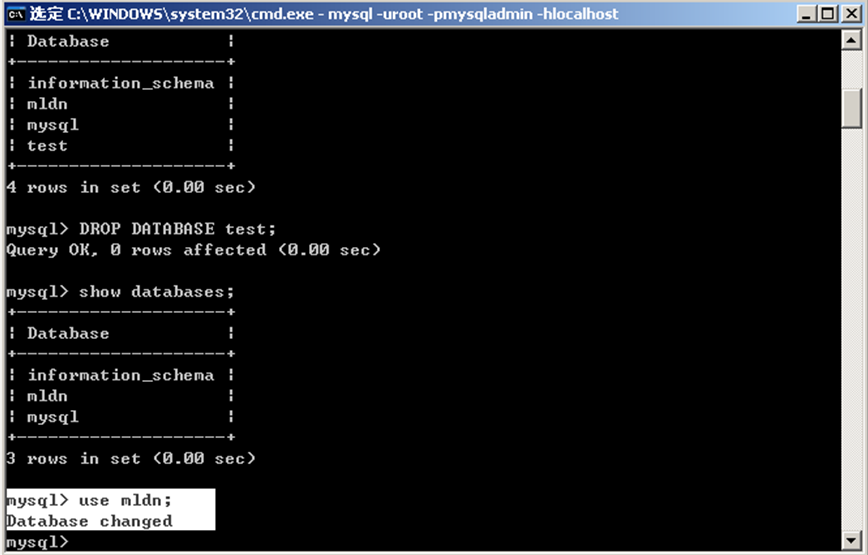
这里建立好的库默认编码是之前安装时设置的编码(GBK)
如果安装时没选好,这里也可以在建立库时手工改变编码。
查看所有库的编码,可以通过information_schema库里的schemata表来查看。
建立库时,可以通过CHARACTER SET 编码 的语法来设置库的编码
|
CREATE DATABASE test character set utf8; |
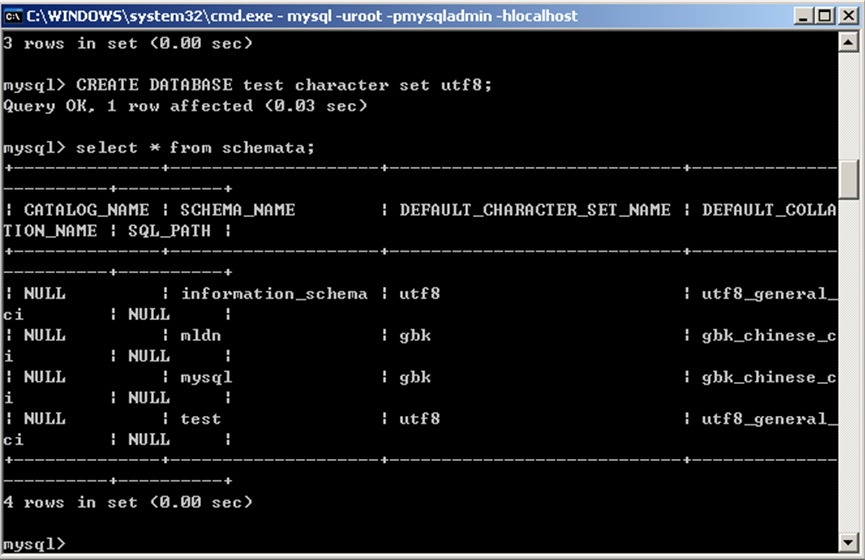
如果想建立数据库表,只需要切换到其他库以后,通过CREATE TABLE命令即可完成,建表,删除表,改表结构的命令与之前基本没有区别。
但两个数据库之间,在细节上还有一定的差别。
如果想显示该库下所有的表,可以通过show tables命令来显示。

数据的处理也基本相同。
三、CentOS6.5安装MySQL
3.1)首先查看下你服务器,检查是否已经安装了mysql,命令:yum list installed | grep mysql,若是已有安装的,那么会出来安装好的列表,否则为空,若发现有自带的mysql,移除的话,命令:yum -y remove mysql xxx。

3.2)执行命令:yum install -y mysql-server mysql mysql-devel,进行mysql、mysql-server、mysql-devel的安装,执行完后会提示Complete。
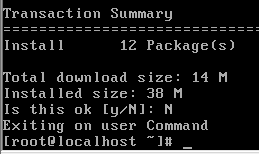
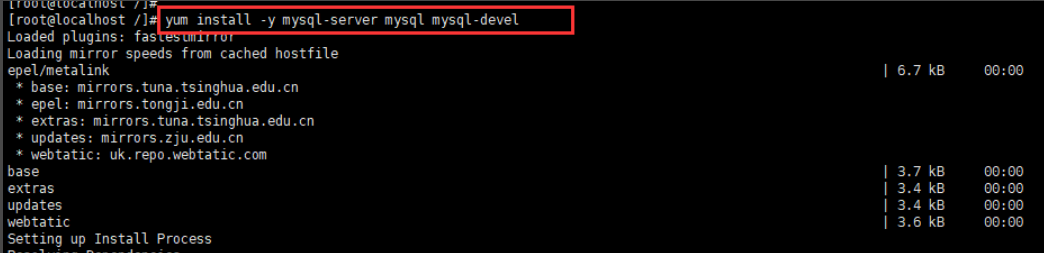
3.3)执行完后可执行命令:rpm -qi mysql-server,进行mysql的信息查看,或者 mysql -V也可。
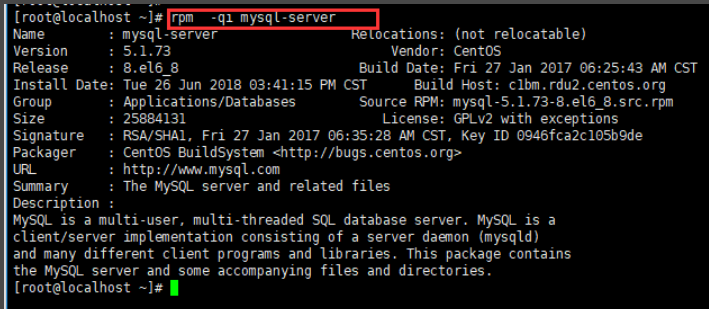
CentOS7下安装Mysql失败经历--CentOS7使用yum安装和卸载Mysql过程
安装过程
我不建议这么安装,因为我经历的是一个失败的过程,最后我也卸载掉了。
-
下载mysql的repo源
注意这是社区版的mysql
我在/usr/local下面新建的目录development目录中执行了如下操作:wget http://repo.mysql.com/mysql-community-release-el7-5.noarch.rpm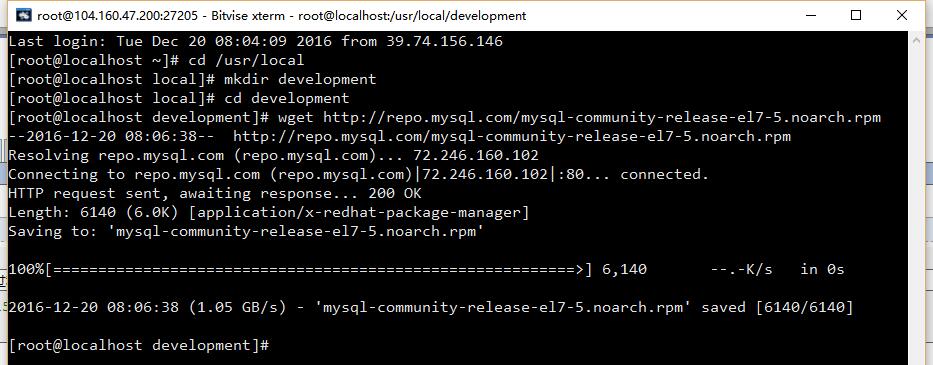
-
安装repo源
执行如下命令:sudo rpm -ivh mysql-community-release-el7-5.noarch.rpm
-
安装MySQL
执行如下命令进行安装:sudo yum install mysql-server
安装过程中会询问是否OK,我选择的是y
-
登陆报错
执行登录:mysql -u root
登陆保错信息见下图:
-
报错处理
保错原因是/var/lib/mysql的访问权限问题。
但是使用sudo chown -R openscanner:scanner /var/lib/mysql进行授权的时候就会报无效用户错误。
卸载Mysql
像我这样子的Linux菜鸟接下来的想法,当然是卸载了MySQL换成MariaDB了。
于是我找到了这篇文章:http://zhangzifan.com/centos-7-remove-mysql.html
-
卸载掉安装的部分
首先执行查看命令,看一下都安转了什么东东:rpm -qa |grep -i mysql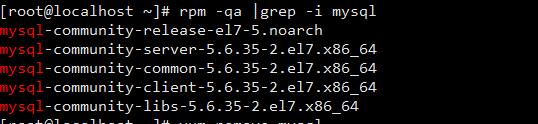
-
开始卸载
执行卸载命令:yum remove mysql-community mysql-community-server mysql-community-libs mysql-community-common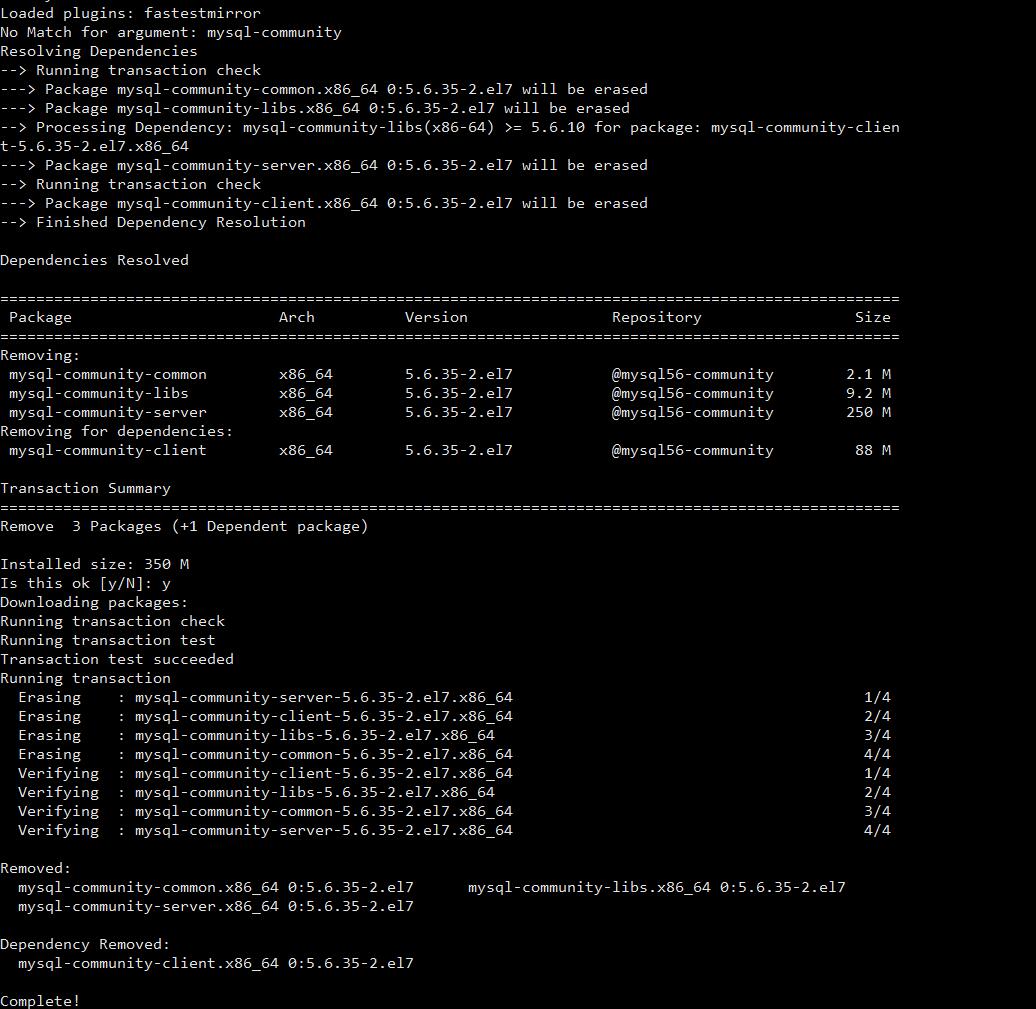
-
检查卸载残余
检查是否卸载干净:rpm -qa |grep -i mysql
-
卸载残余
卸载掉刚才未卸载掉的部分:yum remove mysql-community-release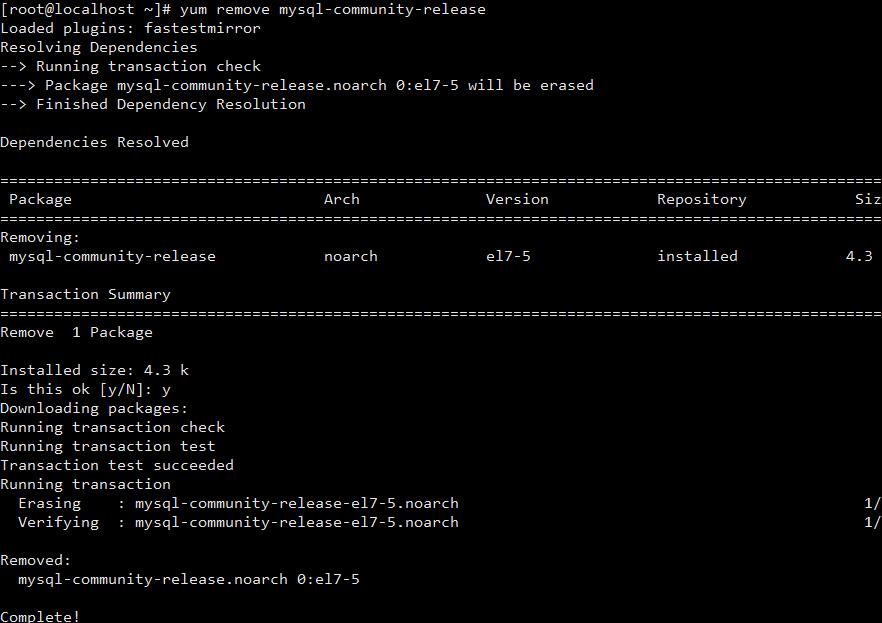
-
终极检查
再进行一遍检查:rpm -qa |grep -i mysql,安装部分已完全卸载掉。 -
清理文件
查看mysql文件目录:find / -name mysql.
-
删除掉该文件:
rm -rf /usr/share/mysql。
四、ubuntu安装mysql
主要有以下两种方式:
1.打开Ubuntu Software Center,在右上角的搜索框查询mysql,然后选定MySQL Server,点击安装即可。
2.使用命令安装mysql。
打开ubuntu的终端执行:sudo apt-get install mysql-server
然后可以看到一系列的执行过程,等待一会就安装完成了。
下面进入mysql,跟cmd一样,mysql -h localhost - u root -p 然后输入sudo的密码即可。
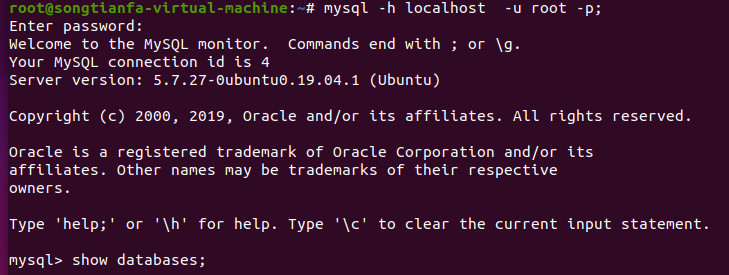
这样就进入ubuntu的数据库了,接着的操作就是数据库的常规操作了。


